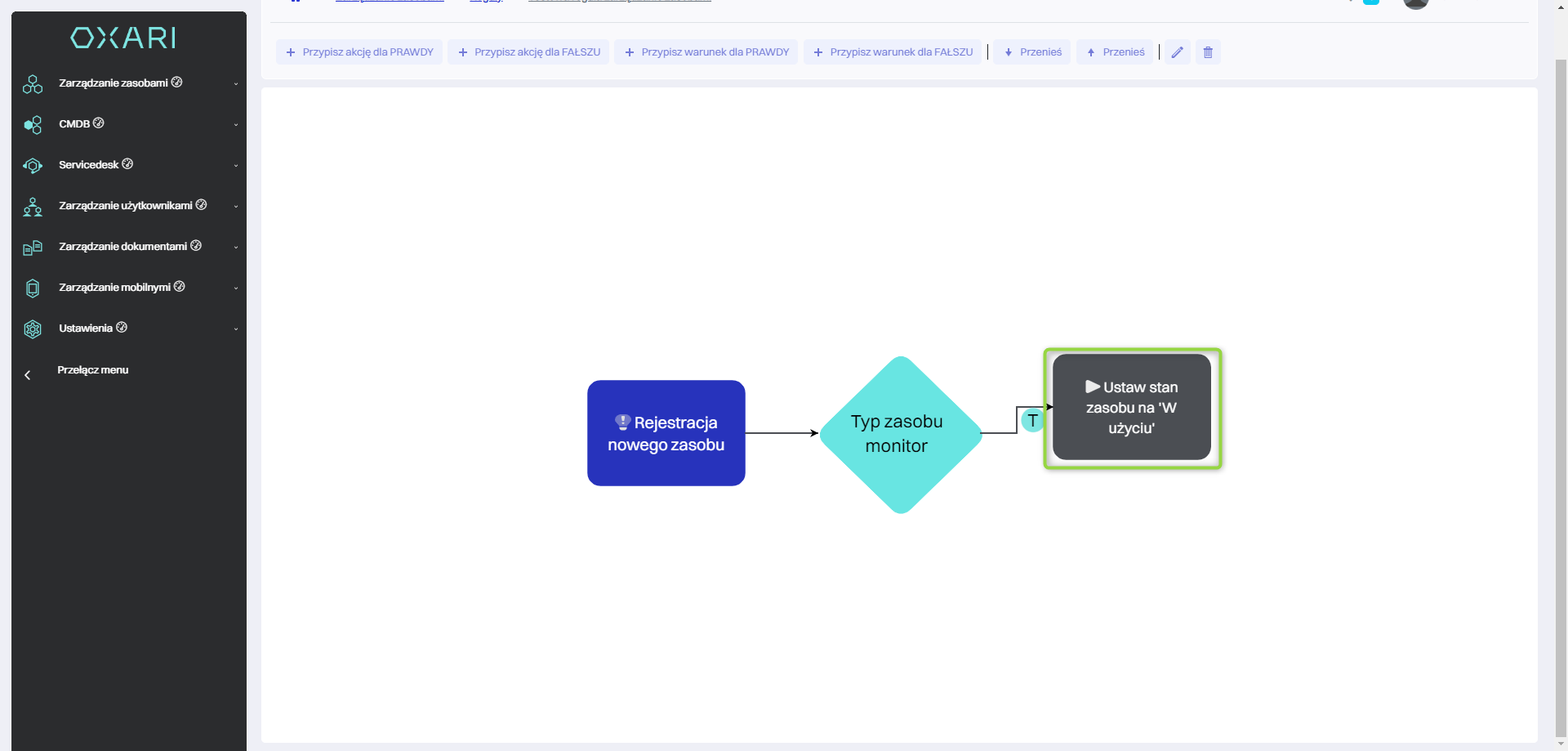Akcje w zarządzanie zasobami
Akcje w module zarządzania zasobami systemu Oxari to zautomatyzowane operacje, które odgrywają kluczową rolę w efektywnym zarządzaniu cyklem życia zasobów. Są one ściśle powiązane z regułami i procedurami, tworząc zwinny system, który ulepsza organizację i kontrolę nad zasobami. Te predefiniowane działania mogą być wykonywane przez system automatycznie, obejmując zakres czynności od aktualizacji danych zasobu, przez przypisywanie odpowiedzialnych osób, po zmianę statusów zasobów. Stanowią one fundamenty mechanizmów automatyzacji, uruchamiane na podstawie określonych zdarzeń lub gdy zostaną spełnione specyficzne kryteria w systemie.
Więcej o regułach: Przejdź >
Nowa akcja
Aby dodać nową akcję, należy przejść do sekcji Zarządzanie zasobami > Akcje, a następnie kliknąć przycisk “Nowa akcja”.
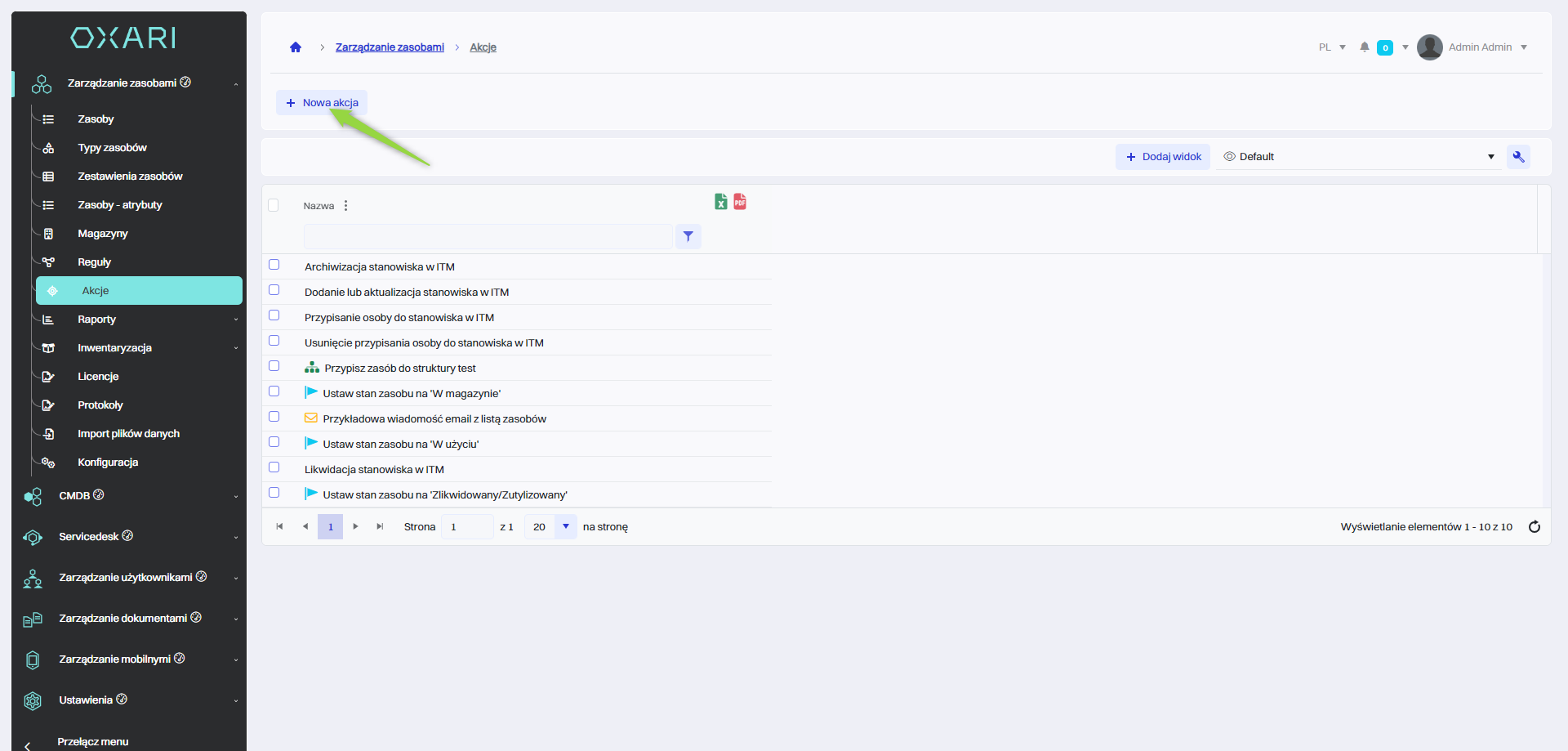
Wybór akcji
Następnie w oknie “Wybierz akcję” są do wyboru typy akcji takie jak:
| 1 | Ustaw stan zasobu - Pozwala zmienić status zasobu, np. z "w magazynie" na "w użyciu". Więcej o zasobach: Przejdź > |
| 2 | Wyślij wiadomość Email - Umożliwia automatyczne wysyłanie powiadomień e-mail w związku z zasobem. |
W omawianym przykładzie, przypisana jest akcja “Ustaw stan zasobu”, należy kliknąć w dane pole, a następnie kliknąć przycisk “Wybierz”.
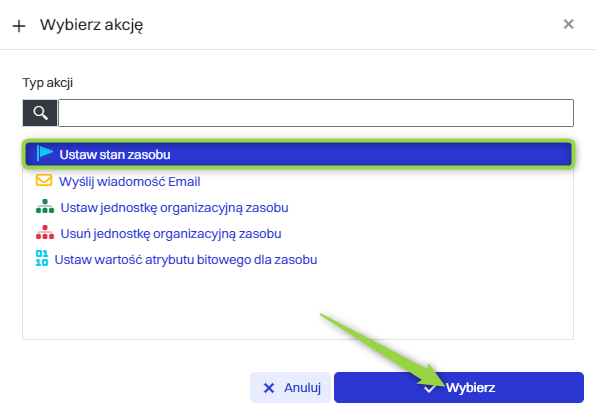
--
W tym kroku w oknie “Ustaw stan zasobu” należy nazwać akcję, wybrać pożądany stan zasobu i kliknąć przycisk “Zapisz”.
Więcej o zasobach: Przejdź >

Dana akcja została dodana do listy.
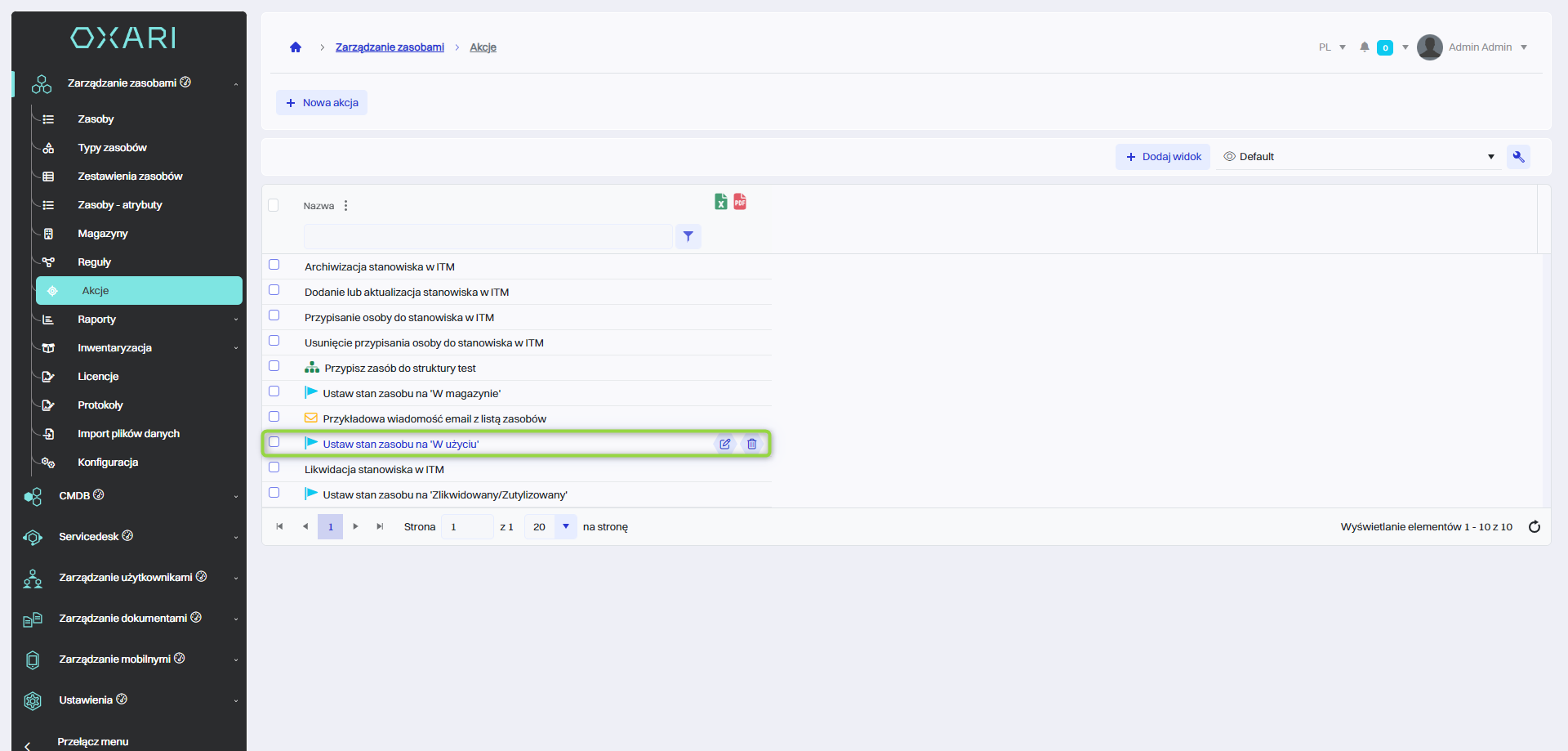
Opis akcji
W poniższej tabeli opisane zostały akcje z sekcji Zarządzanie zasobami:
| 1 | Ustaw stan zasobu - Pozwala zmienić status zasobu, np. z "w magazynie" na "w użyciu". Więcej o zasobach: Przejdź > |
| 2 | Wyślij wiadomość Email - Umożliwia automatyczne wysyłanie powiadomień e-mail w związku z zasobem. |
| 3 | Ustaw jednostkę organizacyjną zasobu - Przypisuje zasób do konkretnej jednostki organizacyjnej. |
| 4 | Usuń jednostkę organizacyjną zasobu - Odłącza zasób od przypisanej jednostki organizacyjnej. |
| 5 | Ustaw wartość atrybutu bitowego dla zasobu - Zmienia wartość określonego atrybutu binarnego (tak/nie, prawda/fałsz) zasobu. |
Edytowanie/Usuwanie akcji
Aby edytować lub usuwać akcje, należy przejść do sekcji Zarządzanie zasobami > Akcje. Najechać na pożądaną akcję. Wyświetlą się przyciski do edytowania/usuwania.
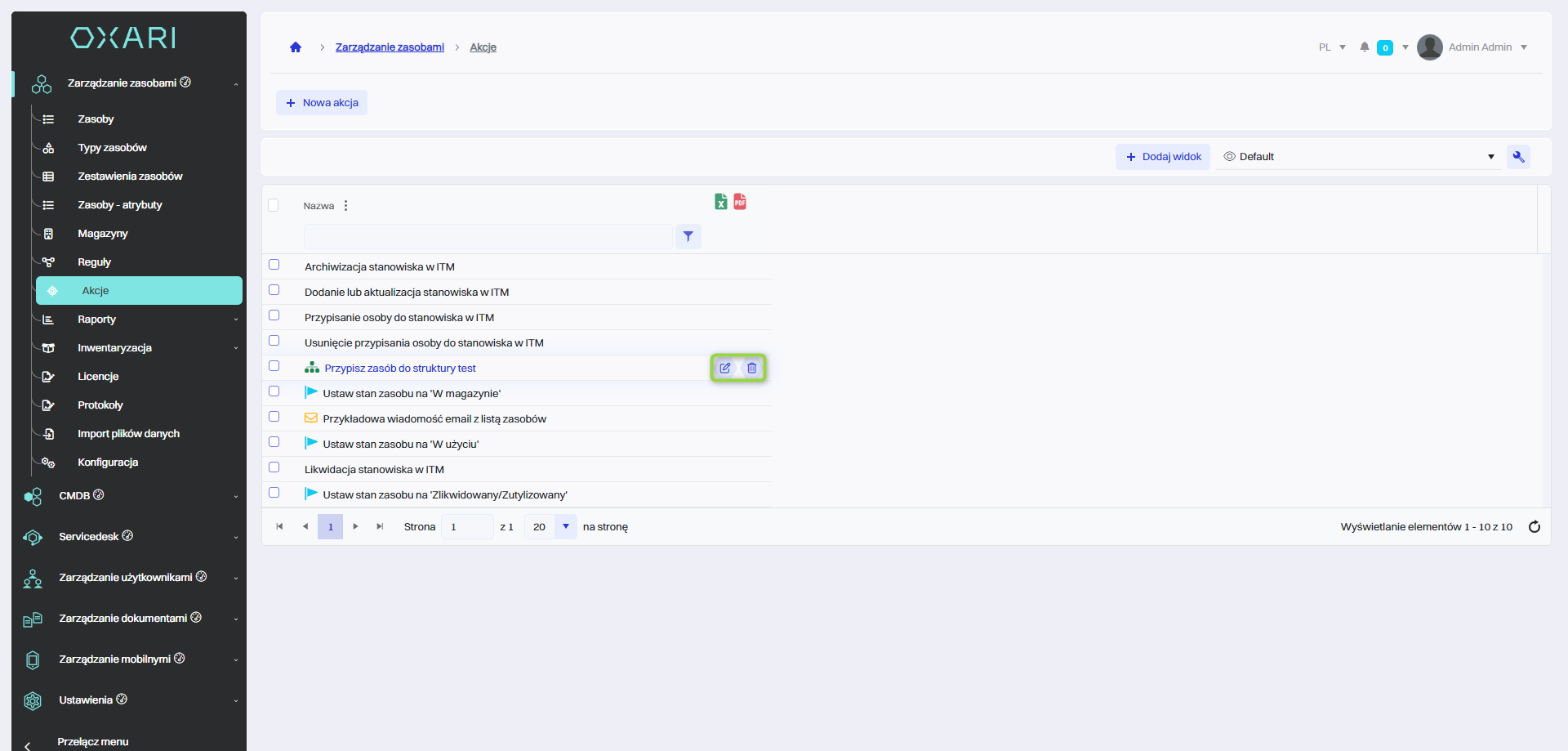
Przypisanie akcji do reguły
Przypisywanie akcji do reguł pozwala na automatyzację zadań. Aby przypisać stworzoną akcję do reguły należy przejść do sekcji Zarządzanie zasobami > Reguły, następnie kliknąć przycisk “Szczegóły” przy danej regule.
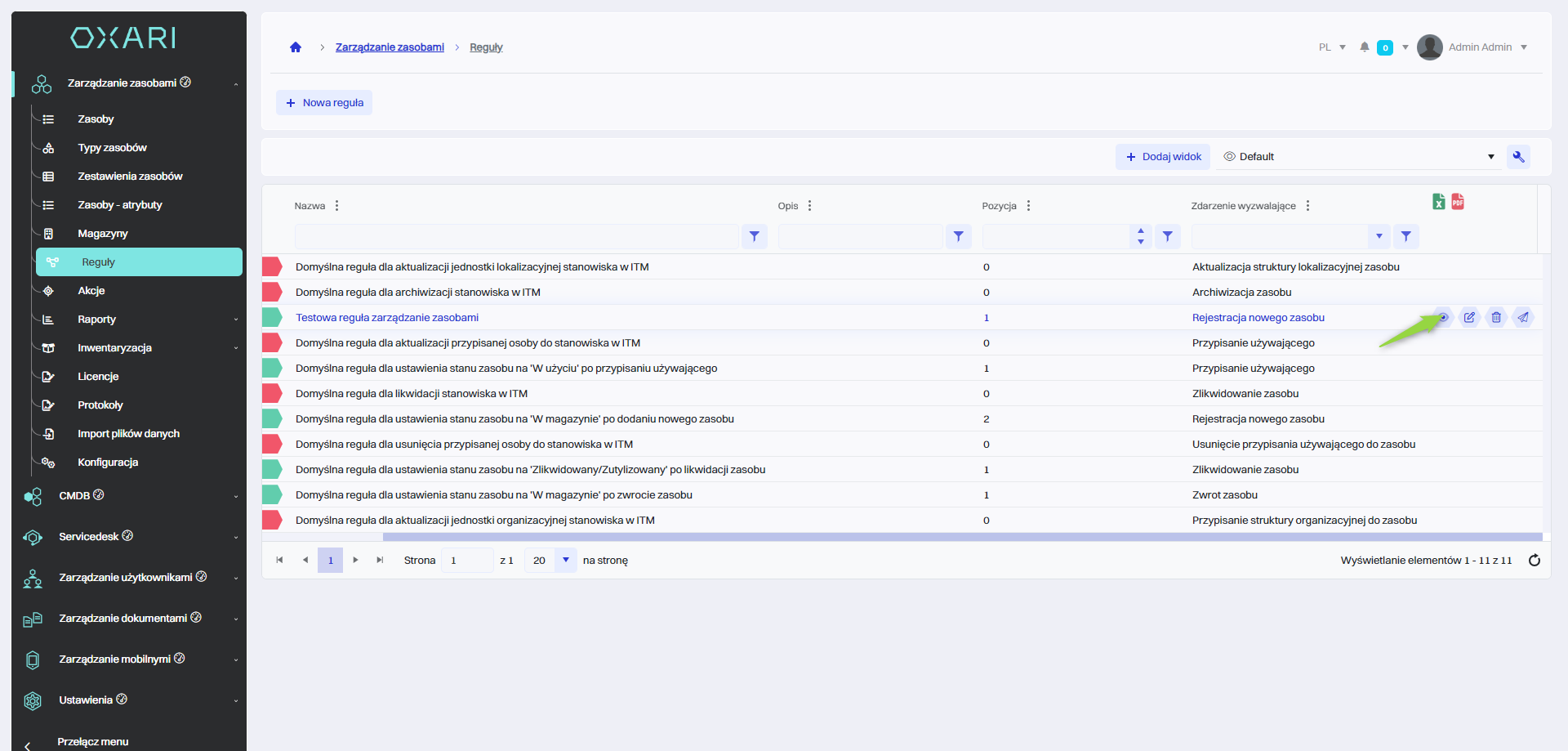
Następnie należy przypisać akcję do reguły, należy kliknąć na dany kafelek i kliknąć przycisk “Przypisz akcję dla PRAWDY”.
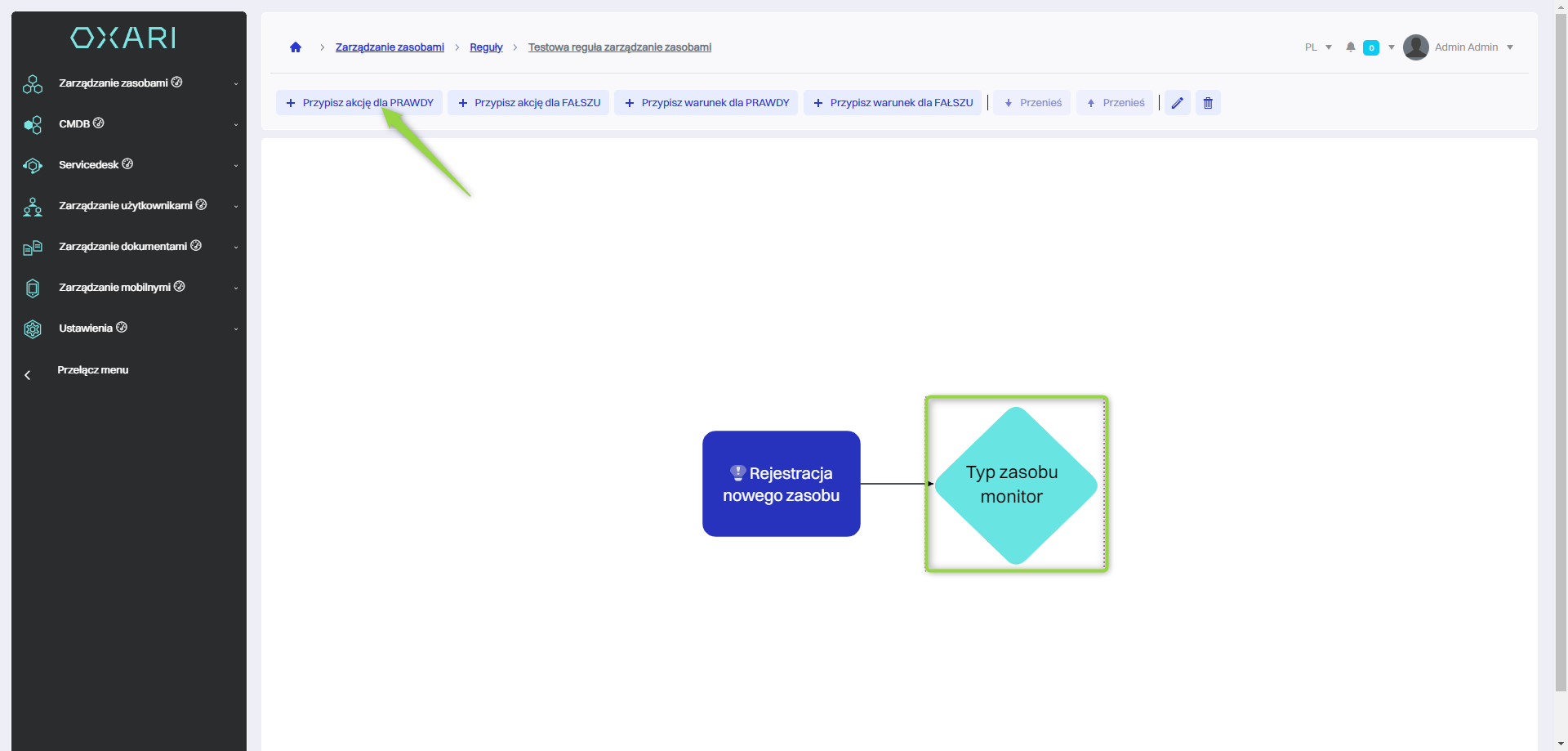
W oknie “Przypisz akcję” należy kliknąć przycisk “Wyszukaj”.
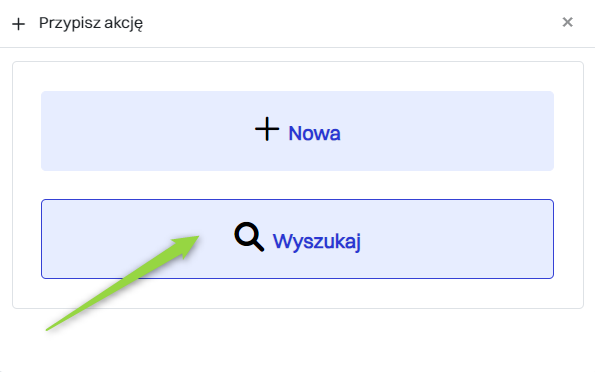
Następnie w oknie “Wybierz akcję” należy w polu “Akcja” wybrać odpowiednią akcję z listy i kliknąć przycisk “Zapisz”.
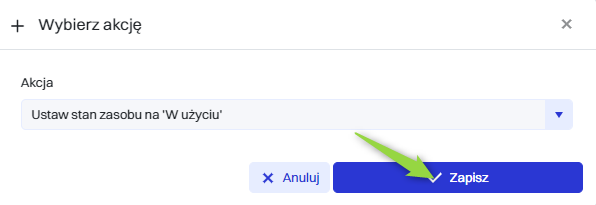
Dana akcja została przypisana do reguły: